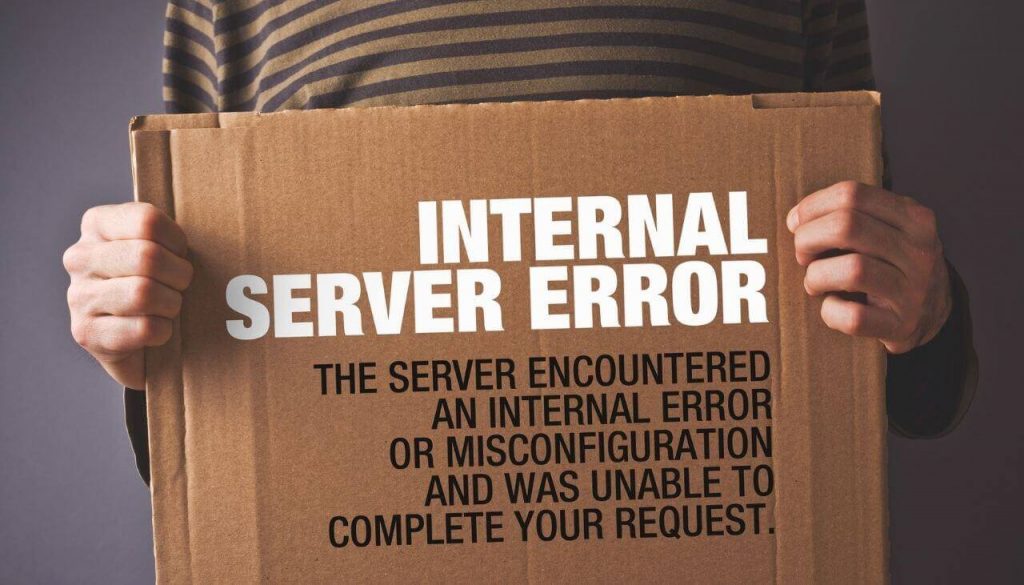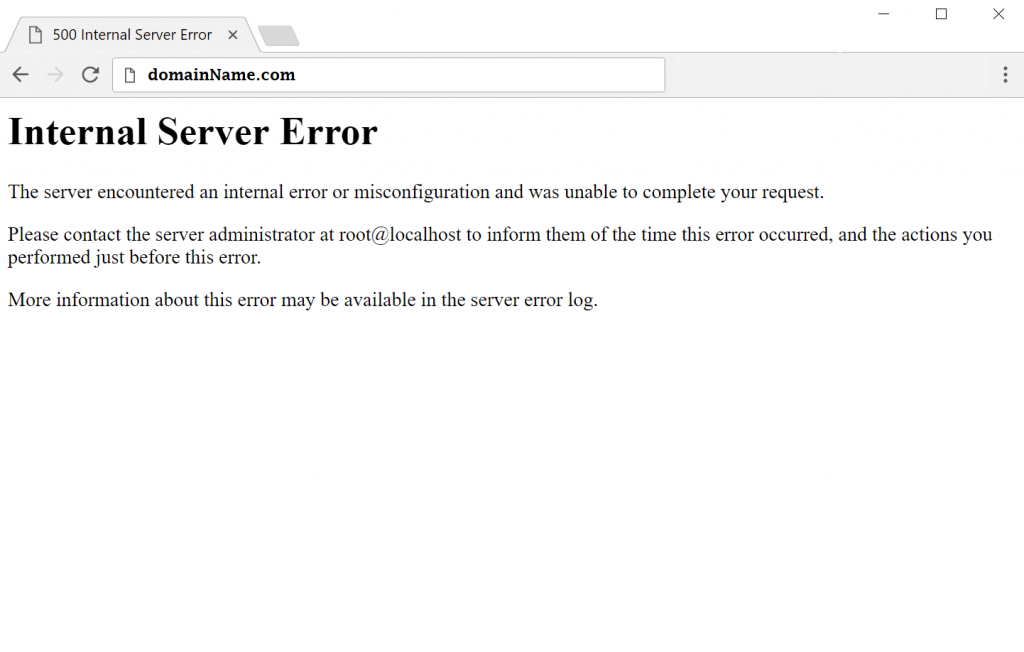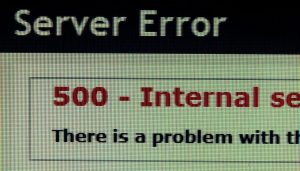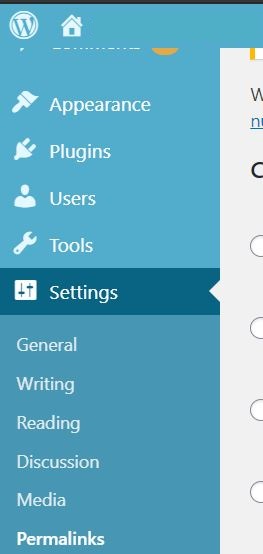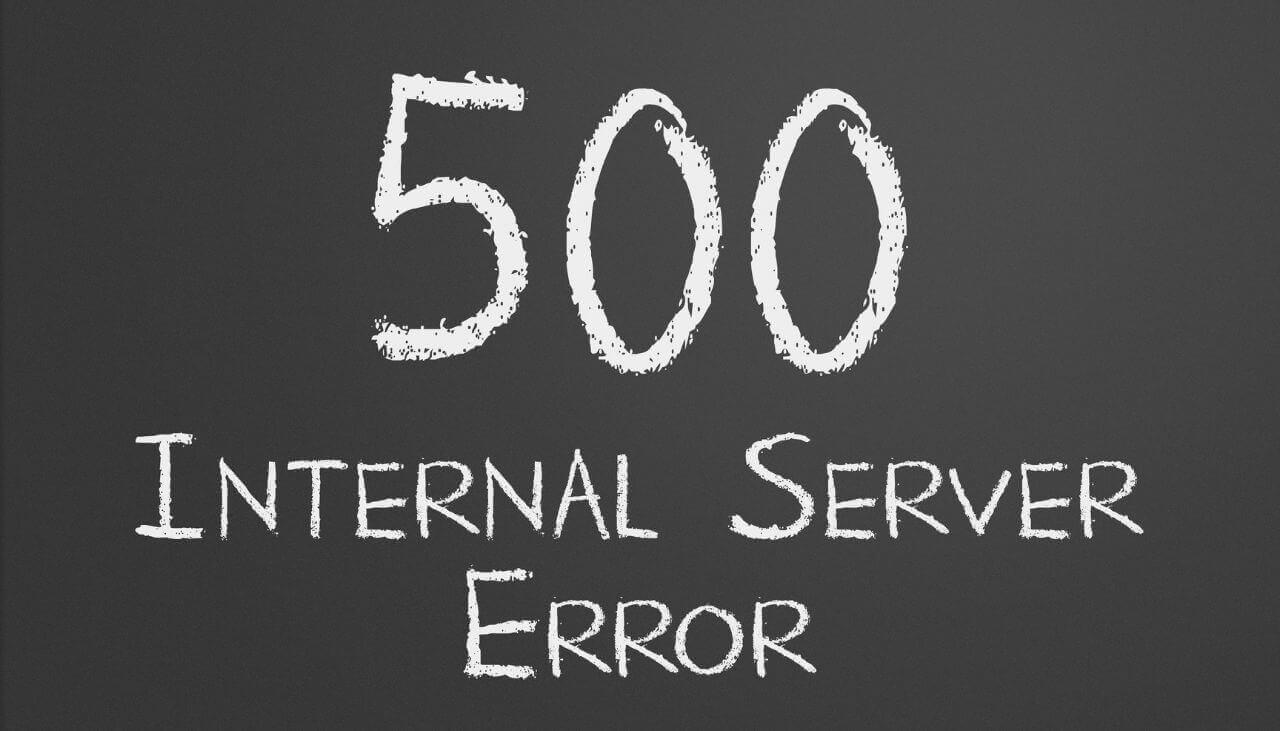Sur cette page: [cacher]
Quelle est l'erreur de serveur interne dans WordPress?
le 500 l'erreur de serveur interne est l'un des problèmes les plus courants signalés par les propriétaires de sites WordPress. Il peut apparaître lorsqu'un utilisateur est connecté à WordPress et lorsqu'il est déconnecté de la plateforme.
En raison de la variété des serveurs Web, systèmes d'exploitation, et navigateurs, le 500 L'erreur interne du serveur peut se charger de différentes manières. toutefois, ils signalent tous la même chose. Vous trouverez ci-dessous quelques-unes des nombreuses versions que vous pourriez voir sur le Web:
- 500 Erreur Interne du Serveur
- HTTP 500 - Erreur Interne du Serveur
- HTTP 500
- Erreur Interne du Serveur
- 500 Erreur Interne du Serveur. Désolé, quelque chose s'est mal passé.
- Erreur HTTP 500
- 500 - Erreur Interne du Serveur
- Est actuellement incapable de traiter cette demande. ERREUR HTTP 500.
- 500. C'est une erreur. Il y avait une erreur. Veuillez réessayer plus tard. C'est tout ce que nous savons.
- Le site Web ne peut pas afficher la page - HTTP 500.
- 500 Erreur
- Une page blanche vierge sans contenu.
Avez-vous récemment vu cette faille? Vous vous demandez peut-être ce qui la cause exactement et comment l'éviter. Même si ce problème étrange semble un peu déroutant, il a sa solution. Suivez notre guide sur la résolution des erreurs de serveur internes dans WordPress.
Quelle est la raison de voir une erreur de serveur interne dans WordPress?
Nous parlons d'un type générique de défaillance comme le “Erreur de connexion à la base de données“. Un inconvénient majeur est que l'erreur présente des informations insuffisantes. Typiquement, le message déroutant qui apparaît sur le navigateur se lit comme suit:
Erreur Interne du Serveur
Le serveur a rencontré une erreur interne ou une mauvaise configuration et n'a pas pu terminer votre demande.
Veuillez contacter l'administrateur du serveur au webmaster @ pour l'informer de l'heure à laquelle cette erreur s'est produite, et les actions que vous avez effectuées juste avant cette erreur.
Plus d'informations sur cette erreur peuvent être disponibles dans le journal des erreurs du serveur.
Vous pensez peut-être que c'est lié à WordPress. En réalité, la faille se présente sur des sites gérés par différents systèmes de gestion de contenu (CMS). C'est également un problème observé sur divers serveurs. Son essence générique rend le processus de réparation un peu plus difficile que souhaité, bien que. Mais ne t'inquiète pas, nous sommes ici pour traverser le processus ensemble.
Important: Avant de continuer avec le guide ci-dessous, veuillez jeter un œil à la sauvegarde de votre site. Vous aurez besoin d'une copie enregistrée de la version actuelle de votre site car elle vous sauvera en cas de problème.
Comment réparer le 500 Erreur WordPress du serveur interne
le Erreur HTTP 500 peut se produire même lorsque votre serveur fonctionne correctement. Cela peut indiquer qu'une opération a mal tourné du côté du site Web. Quand il s'agit d'un site WordPress, cela peut signaler qu'un script lié à un thème ou un plugin installé s'est exécuté d'une manière étrange et dommageable.
Cette, à son tour, indique que la solution peut nécessiter suffisamment de temps et de patience. Mais ne perd pas courage. Nous allons vous montrer plusieurs solutions à ce problème et vous accompagner tout au long du processus de dépannage.
Commençons.
Vider le cache
L'un des correctifs les plus simples signalés par les propriétaires de sites qui ont rencontré ce problème de site frustrant est lié au cache. Il peut s'agir du cache de votre navigateur ou de celui accumulé par un plugin de mise en cache que vous utilisez pour le site. Nous vous suggérons donc de vider tout le cache avant de procéder à des correctifs plus compliqués.
Le correctif du fichier .htaccess corrompu
Si ce n'est pas le cache qui empêchait le site de se charger correctement, vous devez procéder à une vérification d'un fichier .htaccess corrompu. Pour accéder à ce fichier, vous devez vous connecter à votre site.
Puisque le panneau WordPress peut ne pas être disponible pour le moment, vous devrez utiliser le gestionnaire de fichiers disponible sur le cPanel de votre hébergeur ou un outil client FTP de votre choix.
Une fois que vous accédez à la base de données, vous trouverez le fichier .htaccess. Il se trouve probablement à proximité du contenu wp, wp-admin, et wp-comprend répertoires. Tout ce que vous avez à faire lorsque vous le trouvez est de le renommer en quelque chose comme .htaccess_test.
Pour le renommer, vous devez faire un clic droit dessus et sélectionner l'option Afficher / Modifier ou Renommer en fonction de la façon dont vous accédez à la base de données de votre site.
Une fois que vous êtes prêt avec l'étape de changement de nom de fichier .htaccess, allez essayer d'ouvrir votre site. S'il se charge correctement, alors félicitations, vous avez corrigé l'erreur de serveur interne ennuyeuse.
Il faut se méfier! Il y a encore une étape à franchir. Vous devrez générer un nouveau fichier .htaccess qui ne contient pas les mauvaises règles qui enfreignent le site. En faisant cela, vous éviterez également 404 erreurs de se produire. Alors maintenant, allez dans la zone d'administration de WordPress et trouvez la section Paramètres. Sélectionnez ensuite l'option Permaliens et cliquez sur le bouton Enregistrer sans apporter de modifications.
Dans le cas où le fichier .htaccess n'était pas la raison pour laquelle votre site est hors de portée, puis continuons avec les étapes suivantes.
Développez la limite de mémoire PHP
Parfois, atteindre la limite de votre mémoire PHP peut provoquer une erreur interne du serveur. Une façon d'augmenter la limite de mémoire comprend les étapes suivantes:
- 1. Créez un fichier texte vierge et nommez-le php.ini
- 2. Coller le message mémoire = 64 Mo là-dedans.
- 3. Enregistrez le fichier.
- 4. Accédez au client FTP et téléchargez le fichier sur le /wp-admin / dossier.
Plusieurs utilisateurs dont les sites étaient en panne en raison du même problème ont déclaré que l'achèvement des étapes ci-dessus les avait aidés à le déboguer.
Attention, ce correctif est une solution temporaire. Vous devez encore savoir exactement ce qui a forcé le site à atteindre sa limite de mémoire. Il y a de fortes chances qu'il y ait un plugin mal codé ou une fonctionnalité de thème obsolète qui fait des ravages.
La meilleure approche, dans ce cas, est de contacter le support de votre Hébergement Web WordPress société et demandez à son représentant de consulter les journaux du serveur pour vous. Ils sont susceptibles de pouvoir partager des diagnostics précis et informatifs.
Désactiver tous les plugins installés
Ici, nous avons trois pas d'avance et le 500 Erreur de serveur interne toujours avec nous. Cela signifie probablement que la raison est liée aux performances d'un plugin installé sur le site. Ou cela pourrait même être une combinaison mortelle de plugins qui ont fini par se quereller. Malheureusement, cela ne pouvait être identifié qu'à la dure.
Première, vous devez désactiver tous les plugins WordPress simultanément. Une façon de faire est:
- 1. Accédez au panneau WP-Admin.
- 2. Cliquez sur Plugins.
- 3. Accédez à la section Installés et sélectionnez tous les plugins.
- 4. Du Actions en vrac menu déroulant sélectionnez le Désactiver option.
- 5. Cliquez sur Appliquer.
Si vous n’avez pas accès à la zone WP-Admin, voici ce que vous pouvez faire:
- 1. Allez télécharger et installer un client FTP des logiciels comme FileZilla. Ou utilisez celui de votre choix.
- 2. Connectez le client FTP à votre site.
- 3. Lorsque le processus est prêt, naviguer vers le /wp-content / dossier.
- 4. Sélectionnez le dossier appelé Plugins. Il contient tous les plugins installés sur votre site.
- 5. Faites un clic droit sur le dossier Plugins et sélectionnez Renommer.
- 6. Changez le nom du dossier et cela désactivera tous les plugins installés.
Cette méthode désactivera automatiquement tous les plugins installés. Lorsque WordPress ne parvient pas à trouver le dossier appelé plugins, il ne charge aucun fichier lié au plugin.
Une fois que vous avez terminé toutes les actions énumérées ci-dessus, vous devriez essayer de charger à nouveau votre site. S'il se charge normalement, génial, vous pouvez passer à l'étape suivante de ce chapitre. Si ça ne fait pas, vous devez renommer le dossier Plugins à nouveau et vérifier nos autres correctifs.
Si vous êtes sûr qu'un plugin est à l'origine de l'erreur HTTP 500 à apparaître dans le navigateur, alors vous devez déterminer lequel est problématique. Dans ce but, vous devez activer un plugin à la fois et vérifier le comportement de votre site. En faisant cela, vous pouvez éventuellement comprendre lequel casse le site.
- 1. Revenez à la zone d'administration de WordPress.
- 2. Sélectionner Plugins.
- 3. Commencez à les réactiver un par un.
- 4. Identifiez le problématique.
- 5. Désactivez-le et supprimez-le.
- 6. Signalez l'erreur à l'auteur du plugin pour soutenir la communauté des autres propriétaires de sites qui utilisent le même plugin.
N'oubliez pas d'essayer de vider le cache collecté par le plugin de mise en cache, si vous en utilisez un. Cela peut également résoudre le problème.
Contactez votre équipe de support d'hébergement Web
Si vous avez terminé toutes les étapes ci-dessus et que vous avez toujours besoin d'un correctif pour le 500 Problème de serveur interne, nous vous suggérons de contacter votre hébergeur. Expliquez à l'équipe d'assistance ce que vous avez fait jusqu'à présent, vous pouvez partager cet article si vous souhaitez leur montrer les étapes que vous avez essayées, et demandez-leur une aide supplémentaire. Ils apprécieront sûrement vos efforts, car cela leur permettra de localiser et de résoudre le problème beaucoup plus rapidement.
Dernières pensées
Comme vous le voyez, l'erreur de serveur interne est un problème qui a plusieurs déclencheurs. Par conséquent, sa solution peut parfois être un processus long. Nous espérons que le guide ci-dessus vous a aidé à comprendre ce qui n'allait pas et à remettre votre site sur les rails..